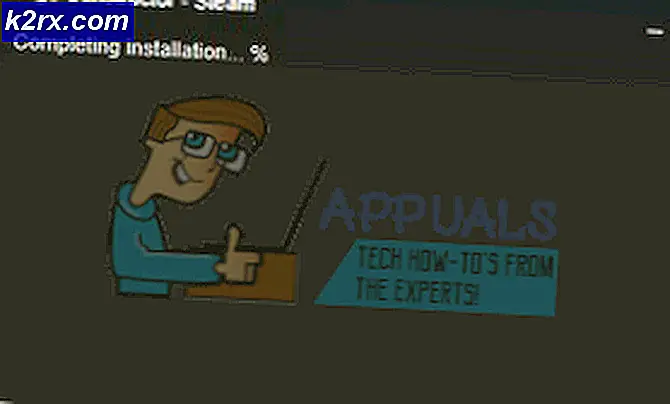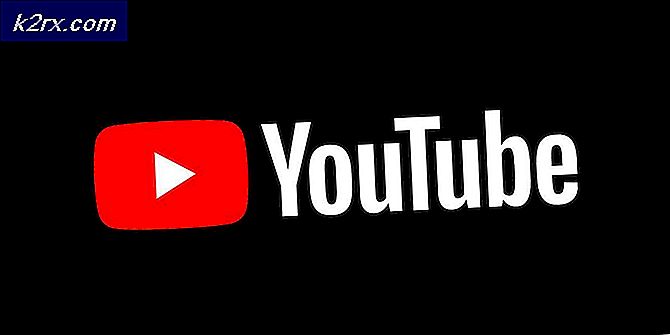วิธีการสร้างแอป VR Showcase ด้วย Multiplayer
หากคุณเคยสงสัยว่าจะสร้างห้อง VR Showcase ของคุณได้อย่างไรคู่มือนี้เหมาะสำหรับคุณ การสร้างตู้โชว์ VR มีลู่ทางที่น่าสนใจมากมายสำหรับการเขียนสคริปต์ตัวอย่างเช่นคุณสามารถสร้างโรงภาพยนตร์เสมือนจริงของคุณเองหรือโต๊ะโป๊กเกอร์เสมือนจริงเพื่อไปเที่ยวกับเพื่อน ๆ ได้ การสร้างรายการ VR ไม่ใช่เรื่องยากเลยและคำแนะนำนี้จะนำคุณไปสู่ขั้นตอนต่างๆ
สำหรับคู่มือนี้เราจะใช้ Archilogic และ 3D.io - Archilogic สามารถเปลี่ยนแผนผังชั้น 2D ของคุณให้เป็นแบบ 3 มิติได้ แต่ก็ไม่ใช่บริการฟรี แต่เราขอเสนอแผนผังชั้นแรกฟรี คุณสามารถทำสิ่งนี้ได้ในคู่มือนี้ แต่ขอแนะนำให้คุณเรียนรู้วิธีสร้างแบบจำลอง floorplan 3D ของคุณเอง
PRO TIP: หากปัญหาเกิดขึ้นกับคอมพิวเตอร์หรือแล็ปท็อป / โน้ตบุ๊คคุณควรลองใช้ซอฟต์แวร์ Reimage Plus ซึ่งสามารถสแกนที่เก็บข้อมูลและแทนที่ไฟล์ที่เสียหายได้ วิธีนี้ใช้ได้ผลในกรณีส่วนใหญ่เนื่องจากปัญหาเกิดจากความเสียหายของระบบ คุณสามารถดาวน์โหลด Reimage Plus โดยคลิกที่นี่ความต้องการขั้นพื้นฐาน:
- แผนผังชั้น 2D ที่จะแปลงเป็น 3D
- โมเดล 3 มิติถ้าคุณต้องการนำเข้าเฟอร์นิเจอร์ของคุณเอง
- ความรู้ใน A-Frame + การเขียนโปรแกรม HTML
การแปลง 2D Floorplan เป็น 3D ผ่านทาง Archilogic (สำหรับศิลปินที่ไม่ใช่ 3D)
- ขั้นตอนแรกของคุณคือการสร้างหรือซื้อแผนผังชั้น 2D คุณสามารถทำเช่นนี้ได้ด้วยตัวคุณเองในโปรแกรมต่างๆเช่น RoomSketcher, SketchUp, Homebyme ฯลฯ หรือคุณสามารถคว้าหนึ่งออกจากอินเทอร์เน็ตโดย Google ภาพค้นหาแผนชั้น 2
- ถัดไปคุณต้องการแปลงแผนผังชั้น 2D ของคุณเป็น 3D ไปที่หน้าแดชบอร์ดของ Archilogic สร้างบัญชีและสั่งซื้อโมเดล 3D ขั้นพื้นฐานซึ่งเป็นผลิตภัณฑ์แรกของคุณฟรีดังนั้นโปรดตรวจสอบว่าคุณชอบ 2D floorplan จริงๆ
- หลังจากที่คุณอัปโหลดแผนผังชั้นระบบ 2D แล้ว Archilogic จะส่งแบบจำลอง 3 มิติให้คุณภายใน 24 ชั่วโมงซึ่งขณะนี้คุณสามารถนำเข้าสู่ชุดสร้าง 3D.IO ได้
(ไม่บังคับ) การส่งออกแผนผังชั้น 3 จาก SketchUp for Archilogic / 3D.IO
- หากคุ้นเคยกับการใช้ SketchUp (เดิมคือ Google SketchUp ) การส่งออกแผนผังชั้น 3D ของคุณเพื่อใช้ใน Archilogic เป็นเรื่องง่ายมาก หากคุณไม่คุ้นเคยกับ SketchUp จะใช้งานได้ง่ายมากและขอแนะนำให้เรียนรู้หากคุณต้องการสร้างแผนผังชั้น 3D ที่น่าประทับใจตั้งแต่เริ่มต้น
- สมมติว่าคุณได้สร้างแผนผังชั้น 3D ใน SketchUp หรือดาวน์โหลดจาก 3D Warehouse ( ชุดรูปแบบ SketchUp ที่ผู้ใช้ส่งมา) คุณจะต้องเปลี่ยนหน่วยของโมเดลเป็น Meters เพื่อให้ Archilogic สามารถอ่านได้อย่างถูกต้อง
- ต่อไปคุณอาจจะลบรูปหลายเหลี่ยมที่ หันขึ้นด้านบน ของหลังคาเพื่อให้คุณสามารถมองเห็นภายในโมเดล 3 มิติของคุณจากด้านบนในขณะที่ยังคงมีเพดานเมื่อดูรูปแบบจากภายใน
- ใน SketchUp ให้ส่งออกโมเดลของคุณเป็นไฟล์ OBJ ซึ่งเป็นไฟล์ประเภทเดียวที่สามารถนำเข้าไปยัง Archilogic ได้ นอกจากนี้คุณควรยกเลิกการเลือก ส่งออกใบหน้าแบบสองด้าน ในตัวเลือกการส่งออก (สิ่งนี้จะกลับไปที่หลังคาของคุณ)
- หากคุณมี SketchUp เวอร์ชันเก่าหรือไม่ใช่เวอร์ชัน Pro และไม่สามารถส่งออกเป็น OBJ ได้โดยตรง คุณสามารถส่งออกโมเดลของคุณเป็นไฟล์ DAE จากนั้นนำเข้าโมเดลดังกล่าวเป็นเครื่องปั่นเพื่อส่งออกเป็น OBJ
- ในกรณีใด ๆ เมื่อคุณส่งออก OBJ ไปแล้วคุณสามารถไปที่แผงควบคุมของ Archilogic Dashboard และเลือกนำเข้าโมเดล 3D ได้
สร้างห้อง VR ของคุณ
ada
- เมื่อคุณมีโมเดล / แบบแปลน 3 มิติใน Archilogic แล้วคุณสามารถเข้าไปที่ Archilogic Furnishing editor เพื่อวางเฟอร์นิเจอร์ลงในห้องของคุณได้ หากคุณไม่ชอบเฟอร์นิเจอร์ใด ๆ และต้องการนำเข้าของคุณเองคุณสามารถนำเข้าโมเดล 3 มิติได้จากโปรแกรมเช่น 3D Model, SketchUp, Blender, 3ds Max Archilogic มีเอกสารเกี่ยวกับวิธีนำเข้าโมเดล 3 มิติจากแต่ละโปรแกรมเหล่านั้น
- หากคุณกำลังสร้างตู้โชว์ VR จริงๆคุณสามารถสร้างบุ๊กมาร์กบุ๊กมาร์กใน Archilogic ได้ซึ่งจะทำให้กล้องอยู่กึ่งกลางของกล้องในส่วนสำคัญ ๆ ของโมเดลเช่นถ้าคุณกำลังจัดแสดงบ้าน แต่ถ้าคุณทำตามคู่มือนี้เพื่อสร้างห้อง VR ของคุณเองมุมมองบุคคลแรกที่เป็นค่าเริ่มต้นคือสิ่งที่คุณต้องการ
- เมื่อคุณได้ตกแต่ง / แก้ไขโมเดล 3 มิติของคุณตามที่คุณชื่นชอบแล้วก็ถึงเวลาที่จะเปลี่ยนให้เป็นตู้โชว์ VR
- ไปที่ 3D.io AppCreator แล้วคลิกทำสำเนาที่ด้านขวาบน - จะทำสำเนาแม่แบบปัจจุบันและสร้างแม่แบบใหม่
- ในช่องสำหรับนำเข้าฉาก Archilogic วางฉาก / สตริงรหัสแบบ 3D ที่คุณนำเข้ามาใน Archilogic ก่อนหน้านี้ ระบบจะนำเข้าสู่ฉากโดยอัตโนมัติพร้อมกับการแก้ไขเฟอร์นิเจอร์บุ๊กมาร์กกล้องถ่ายรูป ฯลฯ
- เมื่อฉากของคุณได้รับการนำเข้าแล้วให้เริ่มปรับแต่งตามความชื่นชอบของคุณเองโดยการเพิ่มภาพพื้นหลัง ( ด้านนอกหน้าต่าง)
- ตอนนี้พลังที่แท้จริงของทั้งหมดนี้มาจากตัวแก้ไข A-Frame / HTML คุณสามารถเข้าถึงได้โดยคลิกที่แท็บรหัสใน App Creator นี่คือที่ที่คุณจะมีสิ่งที่คุณได้เขียนลงใน A-Frame / HTML เช่นตาราง Poker แบบเรียลไทม์หน้าจอภาพยนตร์เป็นต้นคุณจะได้รับความซับซ้อนด้วยนี้
- ถ้าคุณต้องการให้ VR Showcase เป็นแบบมัลติเพื่อให้เพื่อนของคุณสามารถเล่นที่โต๊ะโป๊กเกอร์ของคุณหรือชมภาพยนตร์กับคุณได้คุณจะต้องใช้รหัส A-Frame แบบหลายคนแบบเรียลไทม์ คุณสามารถสร้างตัวเองถ้าคุณมีความชำนาญเพียงพอหรือลองใช้รหัส A-Frame ที่เปิดใช้งานแบบผู้เล่นหลายคนต่อไปนี้:
- หลาย WebVR AFrame แบบเรียลไทม์
- Networked AFrame
- GG
ยกเว้น Lance.GG ซึ่งมีความก้าวหน้ามากและสำหรับนักพัฒนาเกมจริงๆหลายคน AFrame จะลด Avatar ลงในตู้โชว์ VR ของคุณสำหรับแต่ละคนที่เชื่อมต่อโดยจะมีตัวแทนจาก 'เอนทิตี' ซึ่งคุณสามารถปรับแต่งได้ตามปกติใน รหัส AFrame
อ่านคำแนะนำสำหรับแต่ละคำแนะนำเพื่อดูว่าเหมาะกับตัวคุณมากที่สุดโดยทั่วไปคุณจะวางรหัส A-Frame ลงในส่วน 3D.Io Code แต่คุณอาจต้องเรียกใช้เซิร์ฟเวอร์บนคอมพิวเตอร์เพื่อให้เพื่อนของคุณเชื่อมต่อ .
แค่นั้นแหละ!
PRO TIP: หากปัญหาเกิดขึ้นกับคอมพิวเตอร์หรือแล็ปท็อป / โน้ตบุ๊คคุณควรลองใช้ซอฟต์แวร์ Reimage Plus ซึ่งสามารถสแกนที่เก็บข้อมูลและแทนที่ไฟล์ที่เสียหายได้ วิธีนี้ใช้ได้ผลในกรณีส่วนใหญ่เนื่องจากปัญหาเกิดจากความเสียหายของระบบ คุณสามารถดาวน์โหลด Reimage Plus โดยคลิกที่นี่